在编辑Word文档时,我们可能会遇到下面的问题:文档打开后,无法显示出输入法状态栏,按输入法切换快捷键也没有反应。这篇文章就跟大家分享一下解决办法。操作步骤:1.打开Word文档后......
2022-05-07 417 word无法显示输入法
在一份文档需要多人参与修订的时候,每个审阅者将用户名改为自己的名字就可以方便地看出具体哪个参与者做了哪些改动。下面我们来学习一下更改修订者用户名的办法。
应用场景
下图文档中默认修订者用户名为"AutoBVT",接下来我们想将其改为"李小白"。
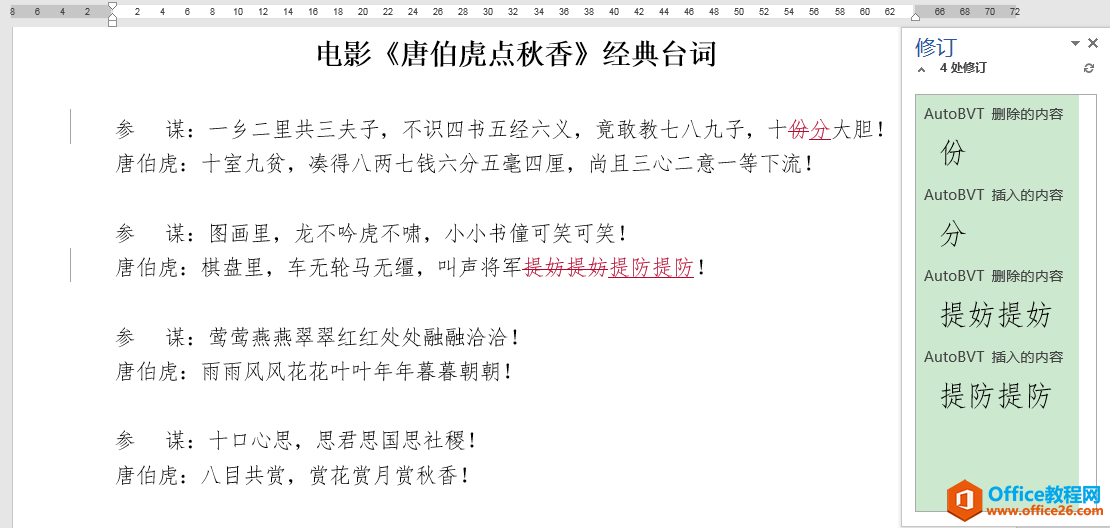
操作步骤
1、打开要进行修订的文档,单击"审阅"选项卡"修订"功能组右下角的对话框启动器按钮,打开"修订选项"对话框,在对话框中单击"更改用户名"按钮。

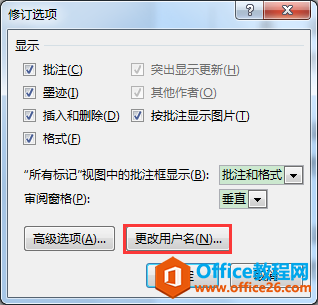
2、在打开的"Word选项"对话框中,在左侧选择"常规",在右侧"对Microsoft Office进行个性化设置"选项中,对默认的"用户名"和"缩写"进行修改,本例用户名改为"李小白",缩写改为"L"。最后单击"确定"按钮。
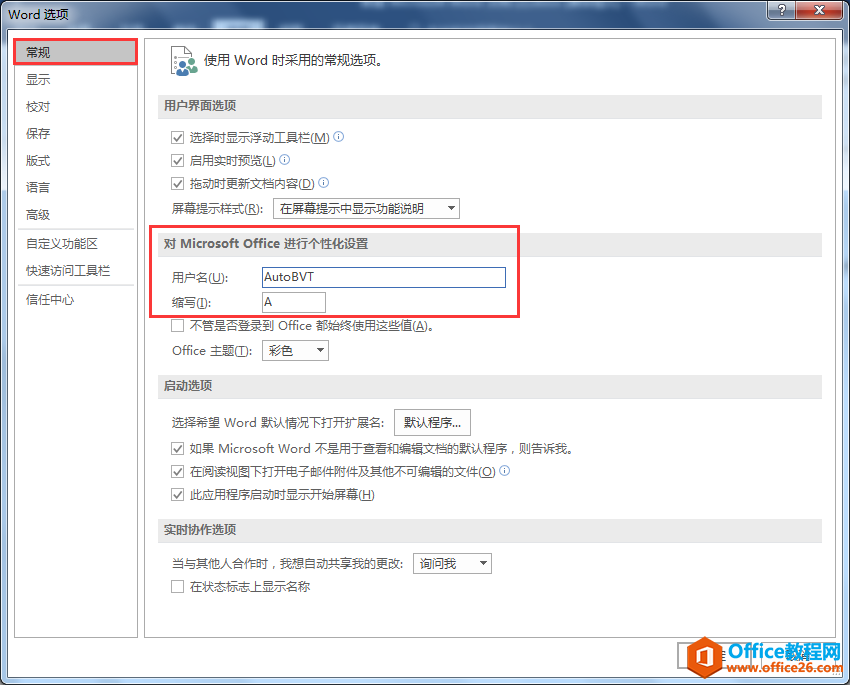
默认修订者用户名为"AutoBVT"。
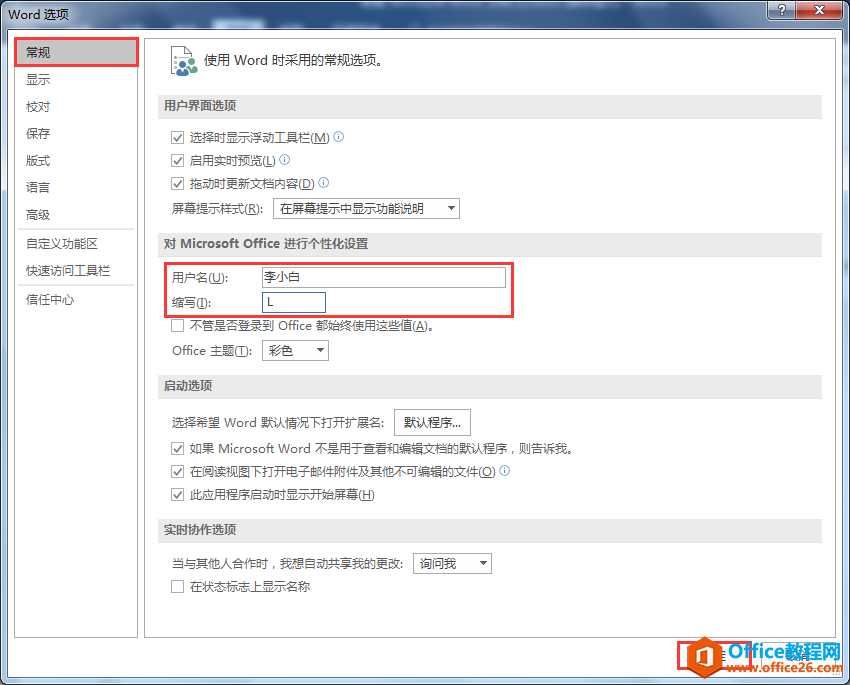
将用户名改为"李小白"。
3、返回"修订选项"对话框,直接单击"确定"按钮。
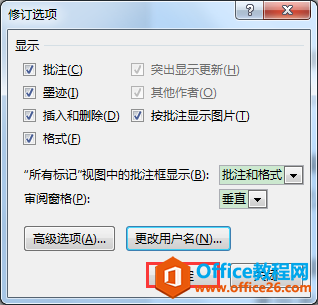
4、返回文档,先单击"审阅"选项卡"修订"功能组中的"修订"按钮和"审阅窗格"按钮,再对文档中的相应文本进行修改,就能在文档右侧出现的窗格中同步看到更改用户名后的修订者及对应的修订内容。
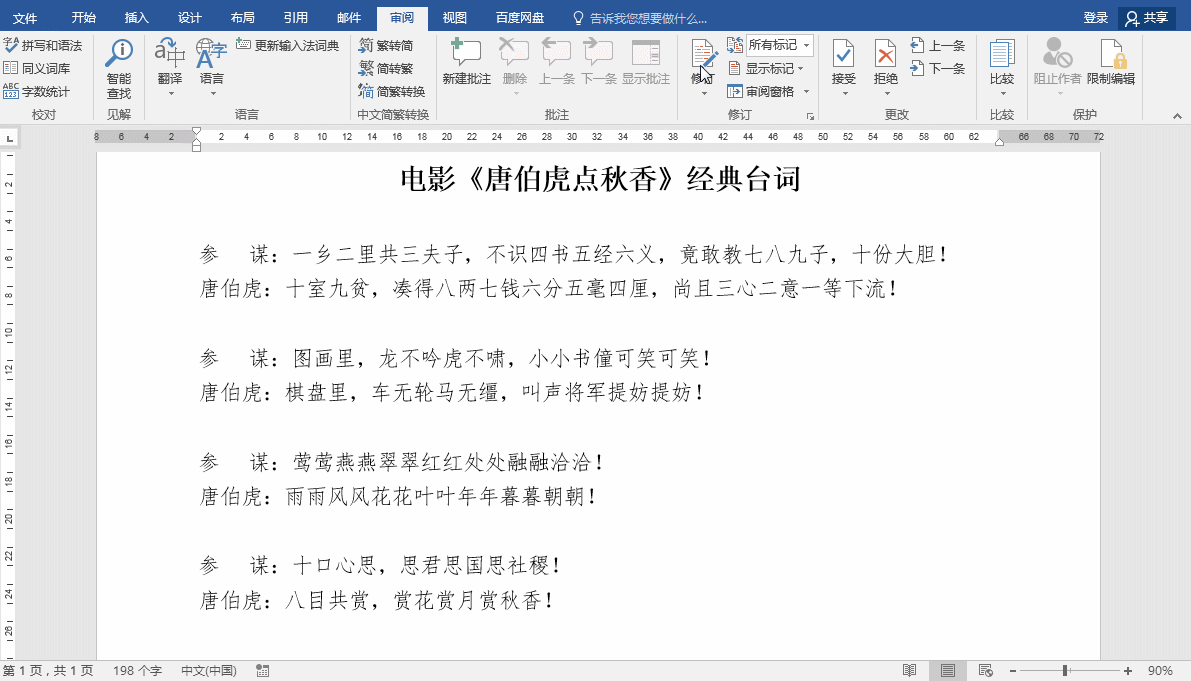
相关文章

在编辑Word文档时,我们可能会遇到下面的问题:文档打开后,无法显示出输入法状态栏,按输入法切换快捷键也没有反应。这篇文章就跟大家分享一下解决办法。操作步骤:1.打开Word文档后......
2022-05-07 417 word无法显示输入法

人民币符号为,书写顺序为:先写大写字母Y,再在竖划上加上二横,即为,读音为:yun(音:元)。今天,小编给大家分享几个在word中打人民币符号的方法。搜狗输入法输打人民币符号第一......
2022-05-07 286 Word人民币符号

分两步来完成。①合并成一页第一种情况,如果两页的文档是在同一个文档中,那么,你可以通过设置纸张的大小来使得新的一页里能容下原来两页的内容。如果不必打印,那么可以自行设......
2022-05-07 156 word文档两页合并成一页